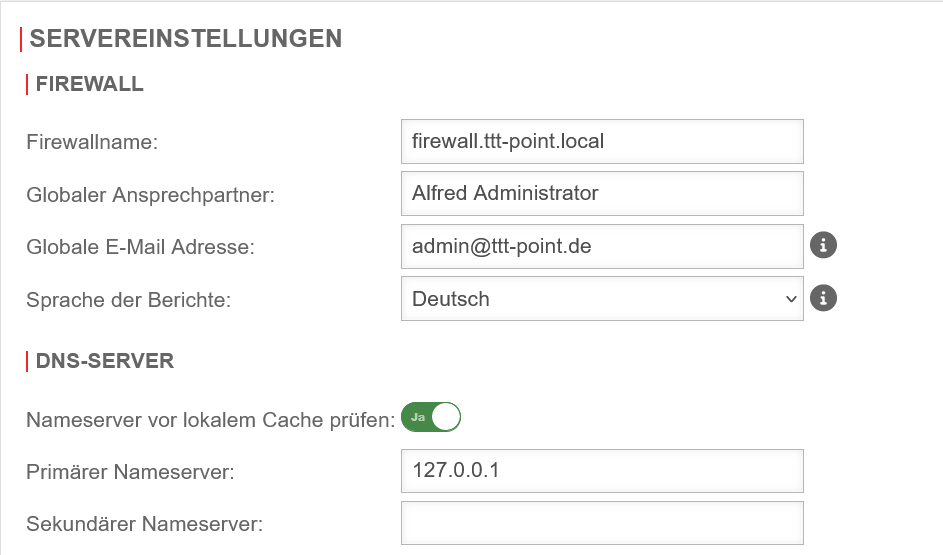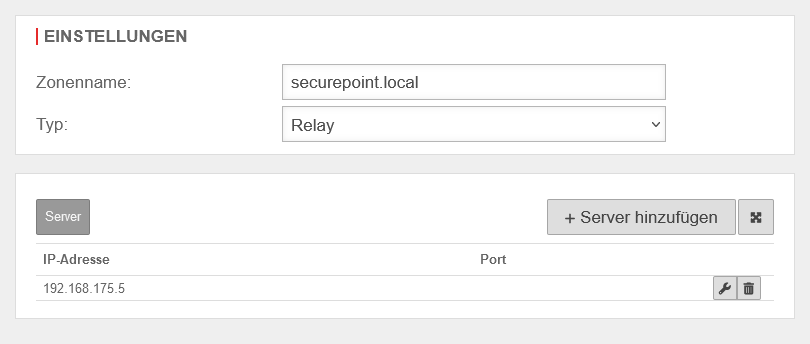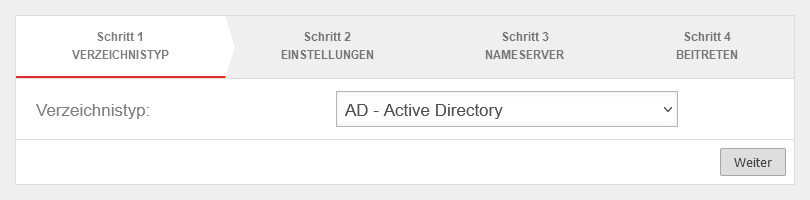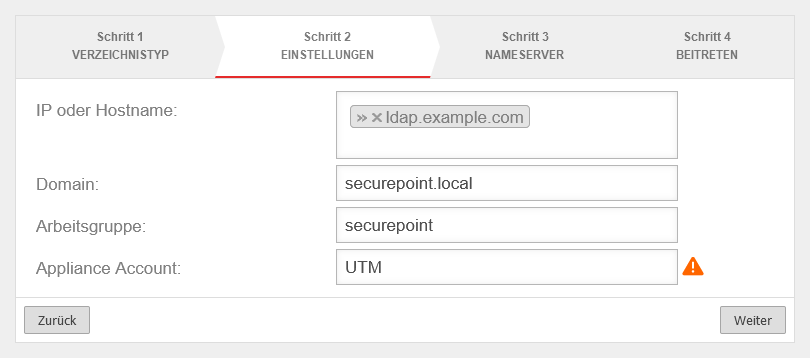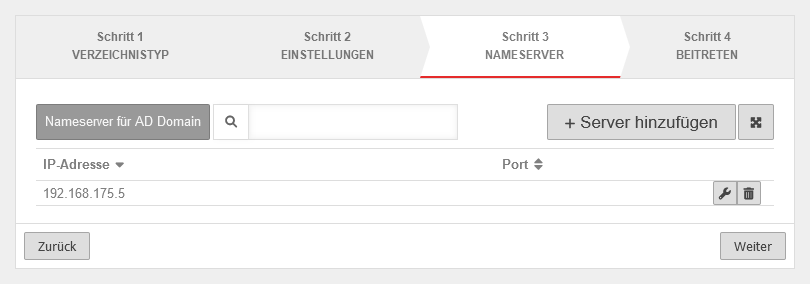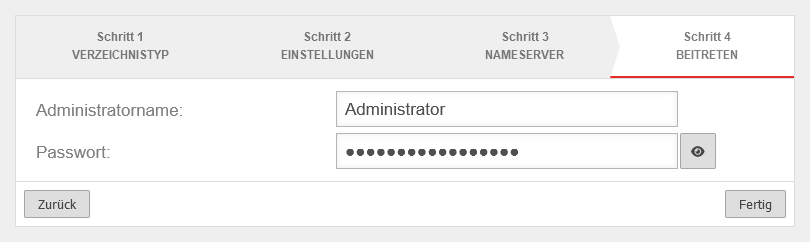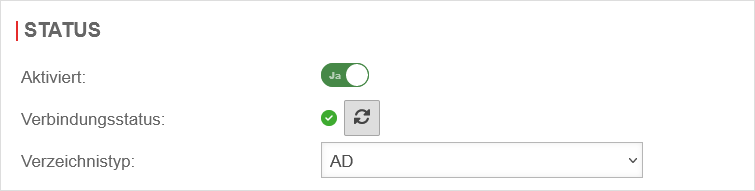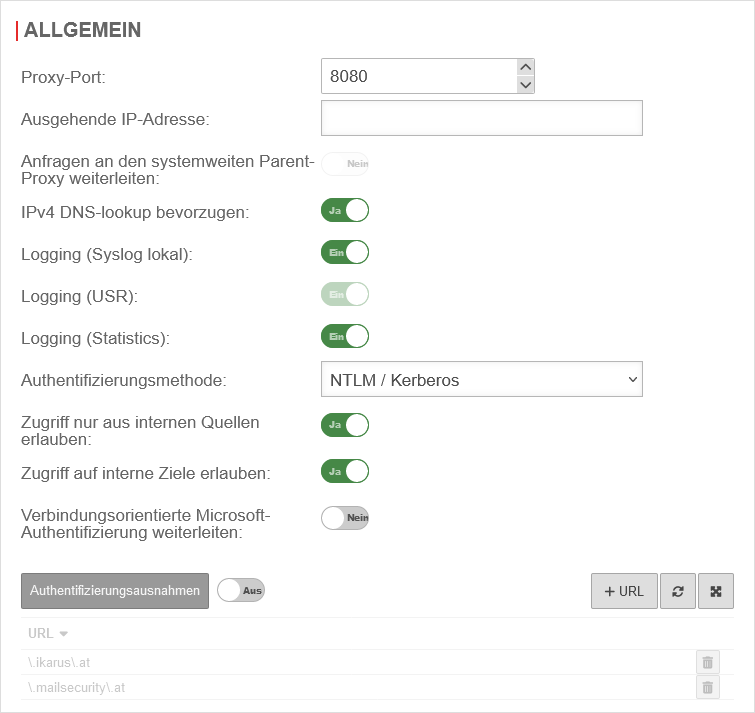Letzte Anpassung zur Version: 12.6.0
- Aktualisierung zum Redesign des Webinterfaces
Benutzer Authentifizierung am HTTP-Proxy
Neben dem transparenten Modus des HTTP-Proxy besteht auch die Möglichkeit, dass sich Benutzer für die Internet Nutzung vorher authentifizieren müssen. Diese Authentifizierung kann entweder gegen die Benutzerverwaltung der UTM oder eines Authentifizierungs-Server wie Active Directory, LDAP oder Radius erfolgen.
Um die Authentifizierung am HTTP-Proxy nutzen zu können, ist es notwendig den Proxy im Browser einzutragen und Änderungen an den Paketfiltereinstellungen vorzunehmen.
Proxy Einstellung im Browser
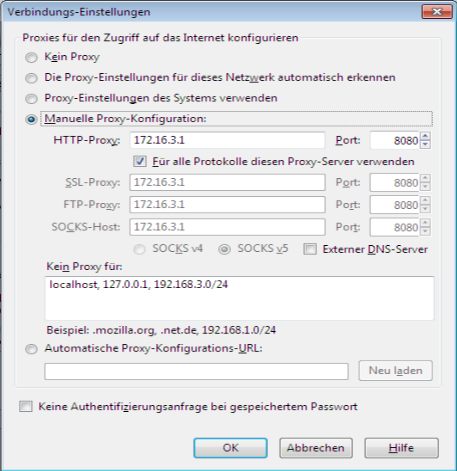
In den Verbindungseinstellungen des jeweils genutzten Browsers kann die IP-Adresse der entsprechenden Schnittstelle der UTM unter Manuelle Proxy-Konfiguration eingetragen werden.
Außerdem muss der Port eingetragen werden, welcher in der UTM unter . Im Auslieferungszustand der UTM handelt es sich um den Port 8080.
Damit auch Webseiten, die über HTTPS aufgerufen werden, über den Proxy geleitet werden können, muss die Funktion für alle Protokolle diesen Proxy Server verwenden aktiviert sein.
Einstellungen im Paketfilter
Im Auslieferungszustand der UTM ist eine Paketfilterregel festgelegt, die den Zugriff aus dem internen Netzwerk in das Internet mit allen Diensten (any) zulässt.
Da Benutzer auf die Idee kommen könnten, die Proxy Einstellungen des Browsers zu ändern, um die Authentifizierung zu umgehen, sollte diese Regel deaktiviert werden oder eine entsprechende Dienstgruppe anstatt any für diese Regel angelegt werden.
| # | Quelle | Ziel | Dienst | NAT | Aktion | Aktiv | ||
| HN | Accept | Aus | ||||||
| Accept | Ein |
Mehr Informationen zu den Paketfilterregeln finden sich hier.
Authentifizierung über die Benutzerverwaltung der UTM
Proxy-Nutzer Gruppe anlegen | |||
| Zunächst wird eine Benutzergruppe benötigt. Hierzu muss unter Bereich Gruppen Schaltfläche angeklickt werden. |
UTMbenutzer@firewall.name.fqdnAuthentifizierungBenutzer 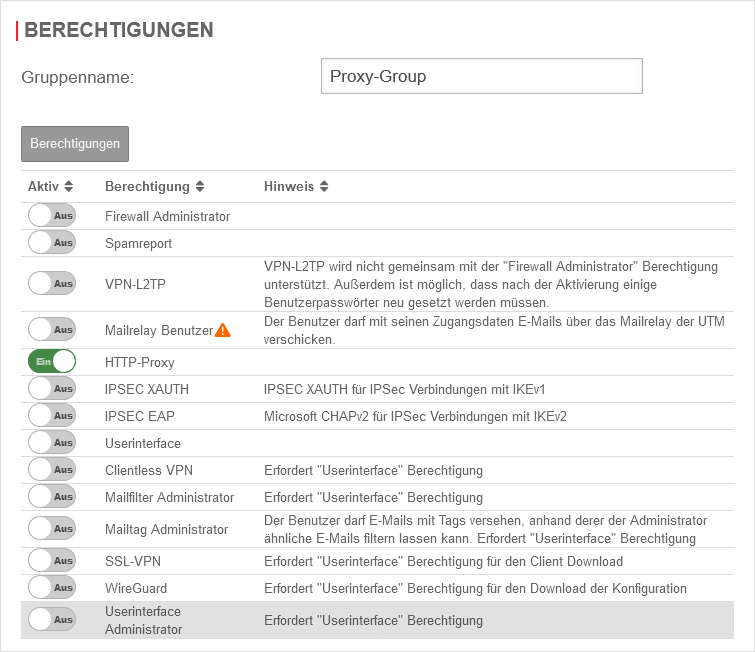
| ||
| Gruppenname: | Proxy-Group | Eindeutigen Namen wählen | |
| HTTP-Proxy: | Ein | Funktion HTTP-Proxy aktivieren | |
| Speichern und schließen | Speichert die Einstellungen und schließt den Dialog | ||
| Wenn später verschiedene Proxy-Nutzer unterschiedlich behandelt werden sollen, dann können weitere Gruppen angelegt werden. | |||
Benutzer anlegen | |||
| Als nächstes muss unter Bereich Benutzer Schaltfläche angeklickt werden. | UTMbenutzer@firewall.name.fqdnAuthentifizierungBenutzer 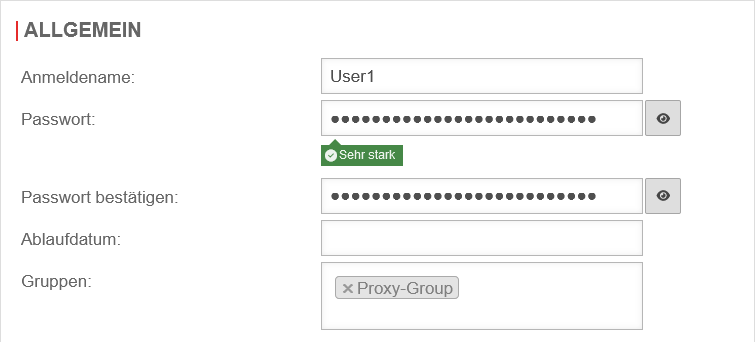 Gruppe bearbeiten und HTTP-Proxy aktivieren Gruppe bearbeiten und HTTP-Proxy aktivieren
| ||
| Anmeldename: | User1 | Anmeldenamen vergeben | |
| Passwort: | Sicheres Passwort vergeben | ||
| Passwort bestätigen: | Passwort erneut eingeben | ||
| Gruppen: | »Proxy-Group | Zuvor eingestellte Gruppe auswählen | |
| Speichern und schließen | Speichert die Einstellungen und schließt den Dialog | ||
| Dieser Vorgang muss für jeden Benutzer, der angelegt werden soll, wiederholt werden. Weitere Informationen zur Benutzerverwaltung finden sich hier. | |||
Authentifizierung im HTTP-Proxy aktivieren | |||
| Die Authentifizierung im HTTP-Proxy kann unter Bereich Allgemein aktiviert werden. | UTMbenutzer@firewall.name.fqdnAnwendungen 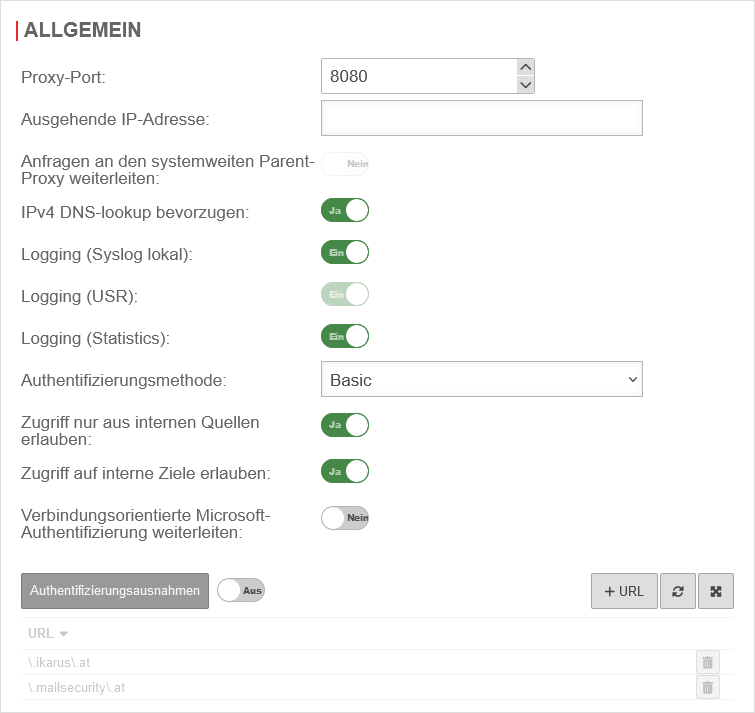 Authentifizierungsmethode "Basic" Authentifizierungsmethode "Basic"
| ||
| Authentifizierungsmethode: | Methode im Drop-Down Menü auswählen | ||
| Speichern | Speichert die Einstellungen | ||
| Wenn nun ein (wie oben vorbereiteter) Browser gestartet wird, so erscheint eine Authentifizierungsabfrage vor dem Aufbau der ersten Webseite die aufgerufen wird. | 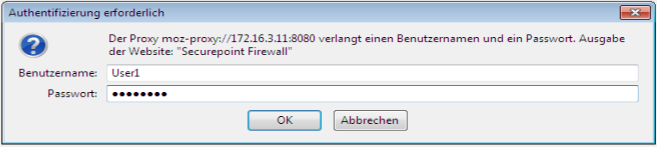 | ||